12+ problemi comuni dell'editor di blocchi di WordPress e come risolverli
Pubblicato: 2023-06-13Il design intuitivo e le potenti capacità di WordPress hanno rivoluzionato la costruzione di siti web. L'introduzione del Block Editor (precedentemente noto come Gutenberg), che fornisce un'esperienza di produzione di contenuti più flessibile e user-friendly, è stato uno dei suoi sviluppi significativi.
L'editor a blocchi, tuttavia, non è immune a problemi occasionali come altri software. In questo articolo, esamineremo alcuni dei problemi dell'Editor blocchi di WordPress e offriremo correzioni praticabili per aiutarti a risolverli.
1. Editor blocchi, non si carica
Uno dei problemi più comuni dell'Editor blocchi di WordPress è quando l'Editor blocchi di WordPress non si carica o impiega troppo tempo; gli utenti possono sperimentare uno dei problemi più aggravanti.
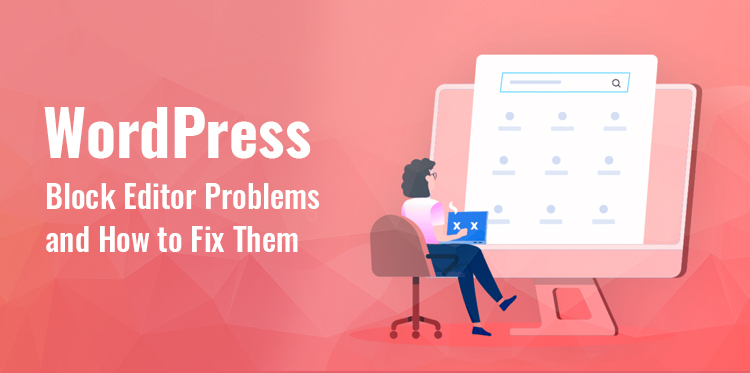
Potrebbe essere necessario migliorare il tuo flusso di lavoro a causa di questo problema, il che renderà più difficile produrre e modificare i contenuti in modo efficiente. Fortunatamente, esistono diversi possibili motivi e soluzioni corrispondenti per risolvere questo problema.
Per risolvere questo problema, ci sono alcuni passaggi che puoi eseguire. Innanzitutto, prova a disabilitare temporaneamente tutti i plug-in non necessari per determinare se c'è un conflitto.
Se l'Editor blocchi inizia a caricarsi correttamente dopo aver disattivato un plug-in specifico, valuta la possibilità di trovare un plug-in alternativo o di contattare lo sviluppatore del plug-in per assistenza.
Allo stesso modo, il passaggio temporaneo a un tema WordPress predefinito può aiutare a identificare se il problema è correlato al tema. Se l'Editor blocchi funziona correttamente con il tema predefinito, contatta il team di supporto del tuo tema per assistenza nella risoluzione del conflitto.
Un'altra soluzione è cancellare la cache del browser. Una cache del browser obsoleta o eccessiva può influire sulla velocità di caricamento dell'editor blocchi. Svuotare la cache garantirà l'accesso alla versione più aggiornata dell'editor, risolvendo potenzialmente eventuali problemi di caricamento.
2. L'editor a blocchi continua a bloccarsi
Questo tipo di problemi di arresto anomalo dell'Editor blocchi di WordPress può aggravare gli utenti poiché interferisce con la loro capacità di generare e modificare i contenuti in modo efficiente.
Numerose cose, incluse incompatibilità tra browser e plug-in o temi, risorse del server insufficienti o versioni software non aggiornate, possono causare arresti anomali.
Esistono varie azioni di risoluzione dei problemi che puoi intraprendere per risolvere il problema dell'arresto anomalo dell'Editor blocchi. Assicurati di utilizzare la versione più recente di WordPress e aggiorna temi e plugin.
Gli sviluppatori rilasciano frequentemente aggiornamenti per correggere errori, aumentare la stabilità e migliorare la compatibilità con l'Editor blocchi. L'aggiornamento del software può aiutare a risolvere i problemi di arresto anomalo.
Svuotare la cache riduce il rischio di arresti anomali assicurandoti di caricare una copia nuova di zecca dell'editor. I problemi di arresto anomalo possono essere risolti eliminando i cookie e la cache dal browser web.
I problemi relativi al browser possono occasionalmente influire sulla stabilità dell'Editor blocchi. Prova a utilizzare un browser diverso per determinare se gli arresti anomali sono unici per il tuo browser attuale. Se il problema persiste, prova un altro browser.
Puoi risolvere il problema dell'arresto anomalo dell'Editor blocchi in WordPress aggiornando il software, risolvendo i conflitti dei plug-in, svuotando la cache del browser, sperimentando browser diversi e ottimizzando le risorse del server. Seguendo queste istruzioni, puoi assicurarti un ambiente di editing stabile e lavorare in modo efficace e senza interruzioni.
3. Modifiche di formattazione impreviste
Le modifiche impreviste alla formattazione sono uno dei frequenti problemi dell'Editor blocchi di WordPress che gli utenti potrebbero riscontrare. Quando la formattazione del materiale all'interno dei blocchi cambia inaspettatamente, il progetto o il layout pianificato viene interrotto. Queste modifiche di formattazione possono comportare la modifica della famiglia di caratteri, delle dimensioni, del colore, dell'allineamento o della spaziatura.
Ci sono alcune misure che puoi prendere per risolvere questo problema. Assicurati che il tema e i plug-in siano aggiornati per primi. Gli aggiornamenti vengono spesso resi disponibili dagli sviluppatori per risolvere i problemi di compatibilità e garantire una perfetta integrazione dell'editor a blocchi. L'aggiornamento del tema e dei plug-in potrebbe aiutarti a evitare conflitti e mantenere la formattazione uniforme.
Se il problema persiste, considera di esaminare le impostazioni e le opzioni del blocco specifico nell'Editor blocchi. Alcuni blocchi offrono opzioni di personalizzazione per caratteri, colori e altre funzionalità di formattazione. Assicurati che le impostazioni siano a posto e allineate con la formattazione desiderata. Infine, è fondamentale controllare costantemente il testo per trovare eventuali modifiche di formattazione impreviste prima della pubblicazione.
Puoi risolvere tali problemi di WordPress Block Editor di modifiche impreviste alla formattazione aggiornando il tema e i plug-in, controllando le impostazioni del blocco, utilizzando CSS personalizzati e valutando il testo. L'utilizzo di queste procedure renderà più semplice mantenere la formattazione appropriata durante la creazione del materiale.
4. Problemi di caricamento delle immagini
Le sfide con il caricamento delle immagini sono sfide frequenti che gli utenti possono incontrare quando utilizzano il Block Editor di WordPress. Diverse cose, come le impostazioni del server, le restrizioni sulle dimensioni dei file o i conflitti di plug-in, possono causare problemi con il caricamento delle immagini.
Questi problemi possono presentarsi in numerosi modi, come velocità di caricamento scadenti, caricamenti non riusciti o foto visualizzate in modo errato all'interno dei blocchi.
Puoi intraprendere alcune azioni nel processo di risoluzione dei problemi per risolvere i problemi di caricamento delle immagini. Controlla le dimensioni del file dell'immagine prima di provare a caricarla.
Il file più esteso che può essere caricato può essere limitato da alcuni server o società di hosting. Prima di inviare nuovamente l'immagine, devi ottimizzarla o ridimensionarla se è più significativa della dimensione del file consentita.
Se il problema persiste, potrebbe valere la pena controllare la configurazione del server. Alcune configurazioni del server, come limiti di memoria PHP bassi o impostazioni restrittive per il caricamento dei file, possono influire sui caricamenti delle immagini. Consulta il tuo provider di hosting o l'amministratore per assicurarti che la configurazione del server sia ottimizzata per i caricamenti di immagini.
5. Errore di posta programmata persa
L'errore "messaggio pianificato perso" è uno dei problemi standard dell'Editor blocchi di WordPress che gli utenti devono affrontare quando i loro post pianificati non vengono pubblicati all'ora specificata.
Questo può essere frustrante, soprattutto quando si fa affidamento su post programmati per la consegna tempestiva dei contenuti. L'errore di pubblicazione della pianificazione mancata può verificarsi per vari motivi, inclusi problemi relativi al server, plug-in in conflitto o impostazioni di WordPress errate.
Per risolvere l'errore di pubblicazione della pianificazione mancata, è possibile eseguire alcuni passaggi per la risoluzione dei problemi. Innanzitutto, verifica che le impostazioni del fuso orario del tuo sito WordPress siano corrette. Assicurati che il fuso orario sia configurato correttamente per corrispondere all'ora di pubblicazione desiderata.
Puoi controllare e aggiornare le impostazioni del fuso orario nell'area di amministrazione di WordPress in Impostazioni > Generale. Inoltre, devi assicurarti che l'infrastruttura del tuo server sia configurata correttamente per supportare i post programmati.
Se il problema persiste, pensa all'utilizzo di un plug-in di pianificazione di terze parti creato appositamente per la gestione degli articoli programmati. Questi plugin possono aiutare a superare eventuali restrizioni o irregolarità nel sistema di pianificazione WordPress integrato e spesso forniscono funzionalità di pianificazione più sofisticate.
6. Problema di allineamento dell'editor blocchi
I problemi di allineamento dei blocchi possono sorgere per diverse cause, come problemi con plugin o temi, impostazioni di blocco errate o incoerenze CSS. Quando i blocchi all'interno dell'Editor blocchi di WordPress non sono allineati in base al layout o alla formattazione specificati, potrebbero verificarsi problemi di allineamento. Questo problema può interferire con i contenuti presentati visivamente, facendoli sembrare fuori posto o incoerenti.
È possibile utilizzare varie tecniche di risoluzione dei problemi per correggere l'errore di allineamento nell'editor di blocchi. Innanzitutto, assicurati che il tuo tema sia aggiornato e funzioni con la build più recente dell'Editor blocchi. Lo stile e il supporto necessari per l'allineamento dei blocchi potrebbero non essere presenti in temi obsoleti o incompatibili.
L'allineamento dei blocchi può essere influenzato da conflitti con i fogli di stile CSS o CSS personalizzati per il tuo tema. Per verificare la presenza di problemi di allineamento, esamina gli stili CSS associati ai blocchi utilizzando gli strumenti di sviluppo nel tuo browser. Inoltre, considera la possibilità di rimuovere i plug-in uno alla volta per vedere se qualcuno di essi è la fonte del problema di allineamento.
Puoi risolvere i problemi di allineamento dell'Editor blocchi di WordPress aggiornando il tema, rivedendo le impostazioni del blocco, modificando gli stili CSS e risolvendo i conflitti dei plug-in. Seguendo questi passaggi, puoi assicurarti che i tuoi blocchi siano allineati correttamente, conferendo al tuo materiale uno stile dall'aspetto professionale.

7. Errore di ricomparsa degli spazi rimossi
Gli utenti di WordPress ricevono spesso l'errore "gli spazi rimossi ricompaiono" quando modificano il contenuto nell'Editor blocchi. Quando gli utenti aggiungono spazi o formattazione tra i blocchi, gli spazi scompaiono o riappaiono in modo errato dopo che il testo è stato salvato o aggiornato. Anche il layout generale e la formattazione del materiale sono influenzati da questo problema, che può essere fastidioso.
Per iniziare, cerca le scelte di formattazione o spaziatura nelle impostazioni per quel particolare blocco. Alcuni blocchi hanno parametri che regolano il modo in cui viene gestita la struttura HTML o la distanza tra i blocchi. Modificando questi parametri, puoi mantenere gli spazi come previsto.
Controlla la codifica HTML del contenuto se il problema persiste. La disposizione dei blocchi occasionalmente influisce sull'aspetto degli spazi. Assicurati che siano presenti i tag e la formattazione appropriati per preservare la spaziatura necessaria utilizzando l'editor HTML o esaminando il codice.
L'uso di plugin o temi incompatibili può influire su questo problema. Disattiva ogni plug-in singolarmente per vedere se qualcuno è la radice del problema.
Puoi risolvere i problemi dell'Editor blocchi di WordPress di "ricomparsa degli spazi rimossi" modificando le impostazioni del blocco, ispezionando la struttura HTML, risolvendo i conflitti dei plug-in e assicurandoti che il tuo tema sia compatibile. Lo spazio e la formattazione del tuo testo verranno mantenuti attraverso questi processi, risultando in un layout accattivante alla vista.
8. Problema di caricamento dell'immagine HTTP
Gli utenti di WordPress si imbattono spesso nel problema di caricamento delle immagini HTTP durante il caricamento delle immagini. Questo problema si verifica quando il caricamento di un'immagine non riesce e viene visualizzato un messaggio di errore HTTP. Diverse potenziali cause del problema di caricamento delle immagini HTTP includono le impostazioni del server, le restrizioni sulle dimensioni dei file e i conflitti con i plug-in di sicurezza.
Controlla le dimensioni del file dell'immagine prima di provare a caricarla. Il file più esteso che può essere caricato può essere limitato da server specifici o società di hosting. Prima di inviare nuovamente l'immagine, potrebbe essere necessario ottimizzarla o ridimensionarla se è più significativa della dimensione del file accettabile.
Successivamente, cerca eventuali limitazioni sui caricamenti di file nelle impostazioni del server. La tua società di hosting o l'amministratore del server può spiegare eventuali restrizioni o impostazioni che potrebbero influenzare il caricamento delle immagini. Potrebbero modificare le impostazioni del server per consentire file di dimensioni maggiori o garantire che siano presenti le autorizzazioni corrette per consentire caricamenti riusciti.
I plug-in di sicurezza installati potrebbero impedire il caricamento delle immagini. Verifica se i plug-in di sicurezza sono la fonte del problema HTTP disabilitandoli temporaneamente. Se il problema viene risolto dopo aver disattivato il plug-in di sicurezza, valuta la possibilità di modificarne le impostazioni o di contattare il suo creatore per assistenza.
Puoi risolvere i problemi dell'Editor blocchi di WordPress delle immagini HTTP ottimizzando le dimensioni dei file immagine, controllando le configurazioni del server, risolvendo i problemi relativi ai conflitti dei plug-in di sicurezza o utilizzando FTP per i caricamenti. Questi passaggi assicureranno caricamenti di immagini fluidi e di successo, consentendoti di migliorare efficacemente i tuoi contenuti con elementi visivi.
9. Errore JSON non valido
Gli utenti riscontrano spesso il problema "JSON non valido" quando utilizzano il Block Editor in WordPress. Questo messaggio di errore indica che i dati JSON inviati o ricevuti dal server presentano problemi. Errori di sintassi, conflitti con plugin o temi o problemi con la configurazione del server sono solo alcune delle cause dell'errore JSON non valido.
La prima cosa da fare è vedere se eventuali plugin o temi installati di recente stanno interferendo. Se un plug-in specifico è responsabile dell'errore, disattivalo uno alla volta. Contatta il creatore del plug-in per assistenza se un plug-in specifico è un problema o considera di trovarne uno alternativo.
I dati memorizzati nella cache possono ostacolare il corretto funzionamento dell'editor blocchi. Assicurandoti di caricare una versione corrente dell'editor, svuotare la cache riduce la possibilità di problemi JSON. Inoltre, l'eliminazione dei cookie e della cache dal tuo browser web risolverà occasionalmente il problema JSON non valido.
Puoi risolvere i problemi dell'Editor blocchi di WordPress relativi a JSON non valido verificando la presenza di conflitti tra plug-in e temi, ispezionando il codice per problemi di sintassi, controllando la configurazione del server e svuotando la cache del browser. Seguendo queste istruzioni, puoi contribuire a garantire che la gestione dei dati JSON sia fluida e priva di errori, consentendoti di operare in modo efficace e senza interruzioni.
10. Errore di pubblicazione non riuscita
Gli utenti di WordPress riscontrano spesso il problema "Pubblicazione fallita" durante la pubblicazione o l'aggiornamento di articoli o pagine. Questo avviso di errore indica che si è verificato un problema durante la pubblicazione o il salvataggio del materiale.
Numerosi fattori, come conflitti tra plugin o temi, problemi relativi al server o problemi con il database di WordPress, potrebbero causare il messaggio di pubblicazione non riuscita.
Assicurati prima di avere una connessione Internet affidabile. Una connessione traballante o irregolare può interferire con la pubblicazione e causare errori. Assicurati che la tua rete sia connessa, quindi riprova a pubblicare.
Il database di WordPress potrebbe essere la causa del problema in alcune circostanze. È possibile correggere il database utilizzando gli strumenti integrati o un plug-in creato appositamente per la manutenzione e la riparazione del database per risolvere questo problema.
Puoi correggere l'errore di pubblicazione non riuscita in WordPress assicurandoti che la tua connessione Internet sia stabile, cercando incompatibilità tra plug-in e temi, esaminando le risorse e la configurazione del server e, se necessario, riparando il database di WordPress. Seguendo queste istruzioni puoi pubblicare e aggiornare il tuo materiale con successo e senza errori.
11. Errore relativo ai social media
Quando si incorporano funzionalità o plug-in dei social media in un sito Web WordPress, potrebbe verificarsi un problema noto come "errore relativo ai social media".
Questo problema può manifestarsi in diversi modi, tra cui difficoltà nella condivisione di materiale su piattaforme di social media, collegamenti o simboli di social media interrotti o presentazione imprecisa del feed di social media. Conflitti con plug-in, impostazioni errate, software obsoleto o modifiche alle API delle piattaforme di social network possono causare problemi con i social media.
Innanzitutto, assicurati che tutti i plug-in o widget di social network che inserisci nel tuo sito Web siano aggiornati. L'aggiornamento dei plug-in alle versioni più recenti potrebbe aiutare a risolvere i problemi e garantire una corretta integrazione della piattaforma di social media.
Successivamente, rivedi le impostazioni dei plug-in o dei widget dei social network. Per una corretta configurazione, assicurati di aderire alla documentazione fornita dai creatori del plugin. Verifica che le chiavi API o le informazioni sull'account dei social media siano state inserite correttamente.
Puoi risolvere i problemi di WordPress relativi ai social media aggiornando i plug-in dei social media, rivedendo le impostazioni, risolvendo i conflitti dei plug-in e tenendoti aggiornato sulle modifiche alle piattaforme dei social media. Queste procedure garantiranno un'integrazione e un funzionamento impeccabili delle funzionalità dei social media sul tuo sito Web, consentendo una condivisione e un coinvolgimento senza interruzioni con le piattaforme social.
12. Anteprima del contenuto incorporato non visibile
Gli utenti di WordPress vedono spesso l'errore "Anteprima del contenuto incorporato non visibile" quando tentano di incorporare contenuti esterni, come video o post sui social media, nei loro post o nelle loro pagine. Prima assicurati che il codice di incorporamento che stai utilizzando sia corretto. Verificare che il codice sia privo di errori e contenga tutti i caratteri necessari.
Successivamente, verifica se eventuali temi o plug-in interferiscono con il materiale incorporato. Se un plug-in specifico è responsabile dell'errore, disattivalo uno alla volta. Contatta il creatore del plug-in per assistenza in caso di problemi specifici del plug-in o trova un plug-in diverso che funzioni con i contenuti incorporati.
Puoi correggere l'errore Anteprima contenuto incorporato non visibile in WordPress controllando i codici di incorporamento, risolvendo i conflitti di plug-in, cercando aggiornamenti dai fornitori di contenuti e svuotando la cache del browser. Seguendo queste istruzioni, le informazioni incorporate vengono visualizzate correttamente e migliorano i tuoi post o le tue pagine con contenuti esterni interattivi ed entusiasmanti.
Conclusione
Il Block Editor di WordPress offre enormi possibilità per creare contenuti accattivanti e visivamente accattivanti. Tuttavia, incontrare problemi lungo il percorso non è raro.
Ricordati di mantenere aggiornati l'installazione, i temi e i plug-in di WordPress, esegui regolarmente il backup del tuo sito Web e chiedi assistenza alla community o agli sviluppatori di WordPress quando necessario. Comprendendo i problemi comuni discussi in questo articolo e applicando le soluzioni corrispondenti, sarai meglio attrezzato per affrontare qualsiasi sfida.
